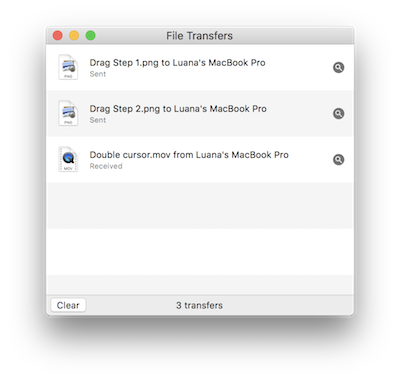Observe que Screens 4 não está mais disponível e foi substituído por Screens 5, um aplicativo universal para iPhone, iPad, Mac e Vision Pro.
Screens para macOS oferece suporte a transferências de arquivos de Mac para Mac por meio de arrastar e soltar. Observe que arrastar texto, imagens ou outros dados selecionados não é compatível com esse recurso; para transferências de dados que não sejam de arquivo, consulte Transferências da área de transferência.
Considerações
- Em algumas circunstâncias, transferir um arquivo grande pode levar a uma pequena degradação na capacidade de resposta da IU.
- Usar uma conexão segura (SSH) durante uma sessão pode tornar as transferências de arquivos mais lentas, pois o conteúdo precisa ser criptografado e descriptografado.
Transferindo arquivos de um Mac remoto
Selecione os arquivos que você gostaria de transferir para seu Mac:
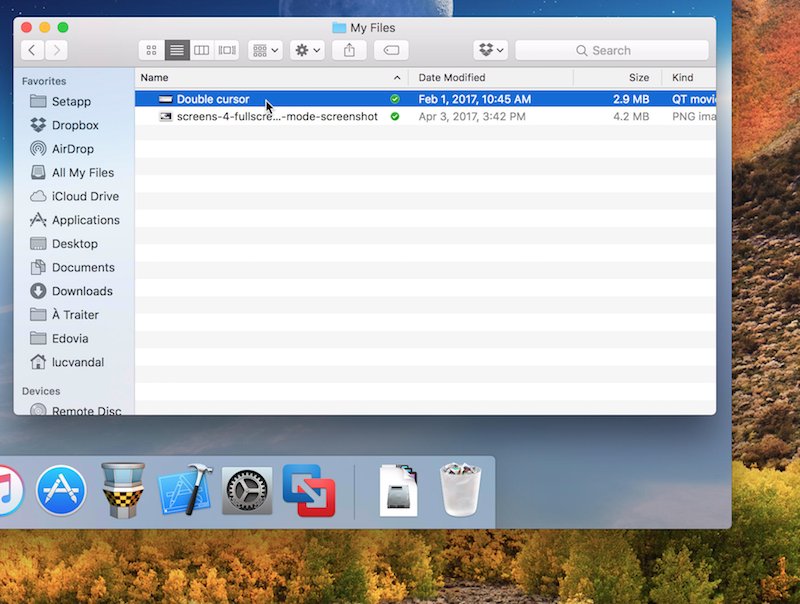
Comece a arrastar os arquivos selecionados:
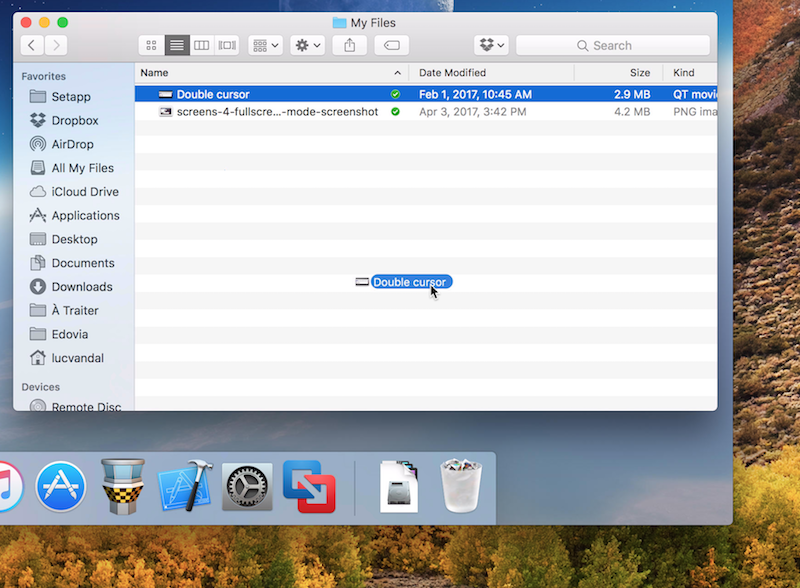
Mova os arquivos sobre a Área de Trabalho do Mac remoto para habilitar a transferência de arquivos. Você verá os ícones arrastados ficarem maiores:
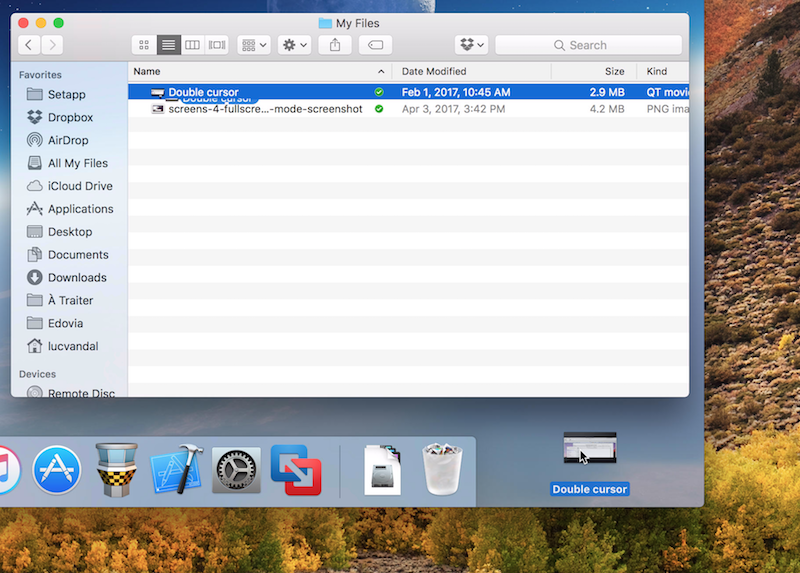
Arraste os arquivos para fora da Janela de Conexão:
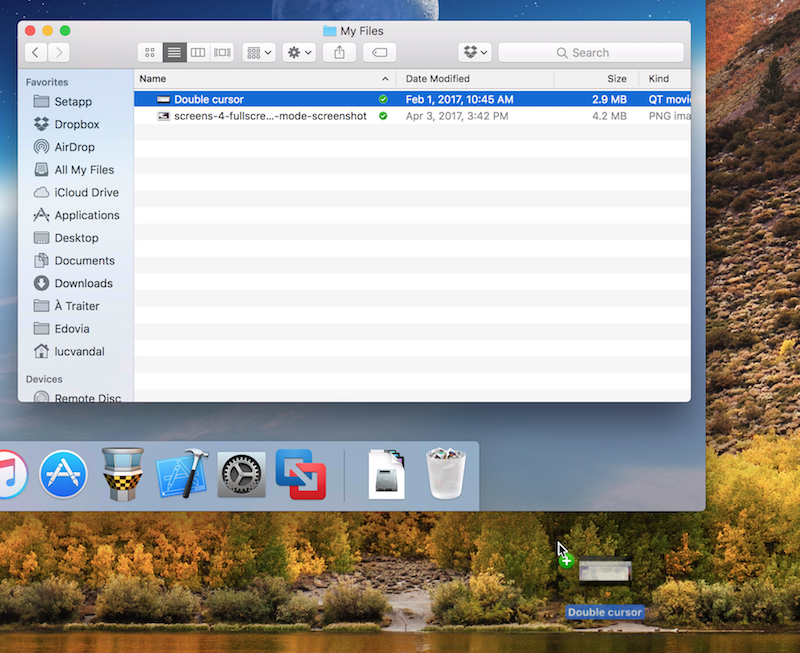
Arraste os arquivos para onde você gostaria de transferi-los (Área de Trabalho local, Finder, etc.). Screens iniciará a transferência de arquivos e você verá os arquivos em seu destino:
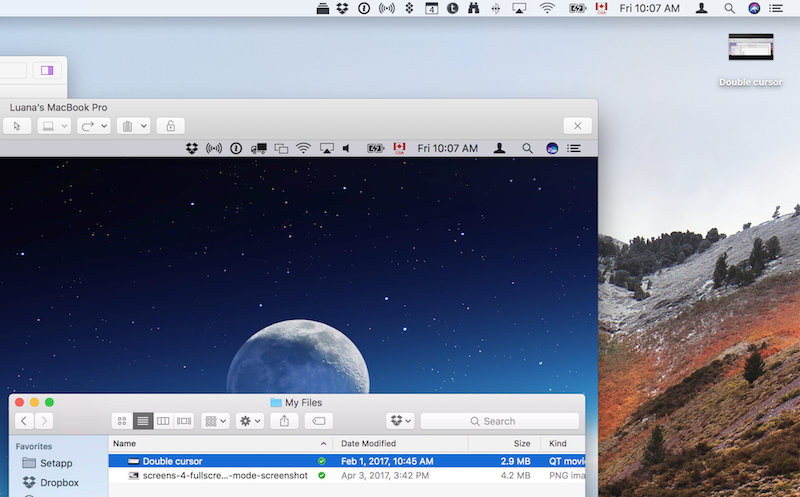
Transferindo arquivos para um Mac remoto
Selecione os arquivos que deseja transferir para o Mac remoto:
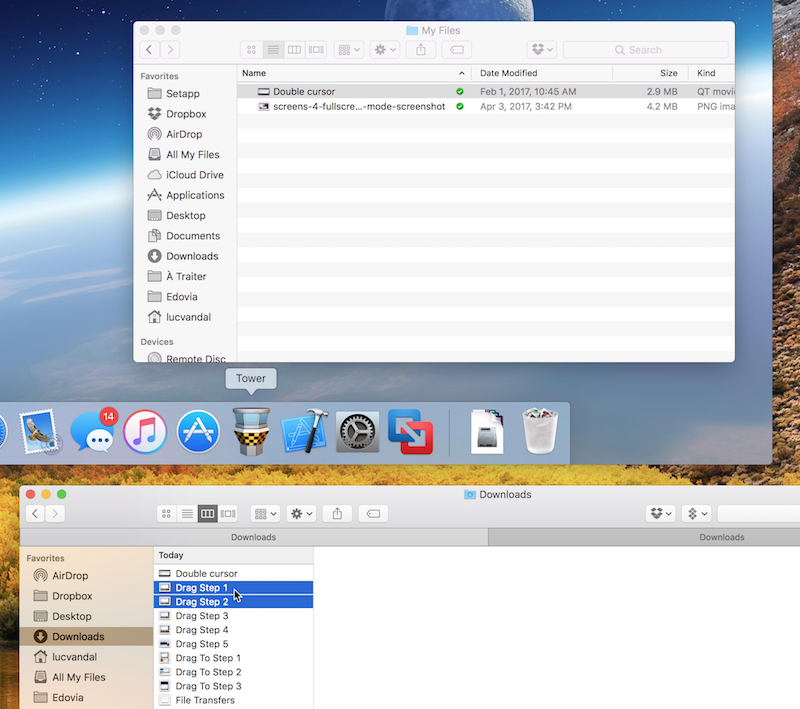
Arraste os arquivos selecionados sobre a janela de conexão e solte-os onde deseja transferi-los (área de trabalho remota, Finder, etc.)
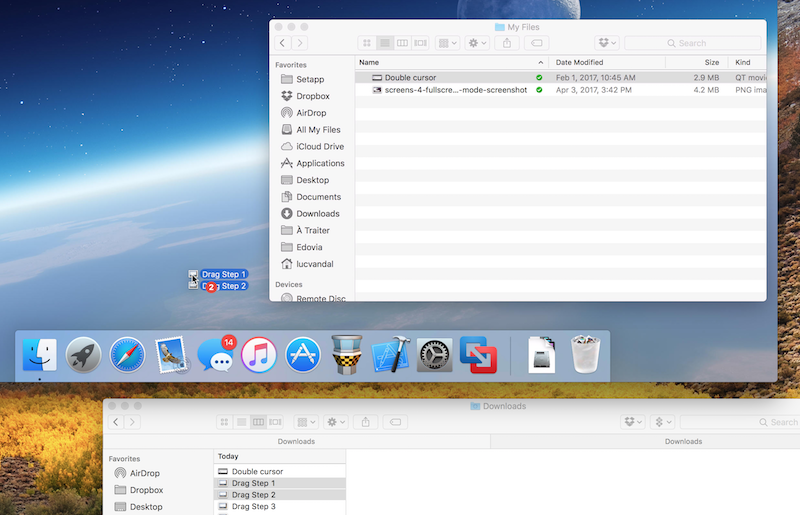
Você verá os arquivos transferidos aparecerem em seu local de soltar:
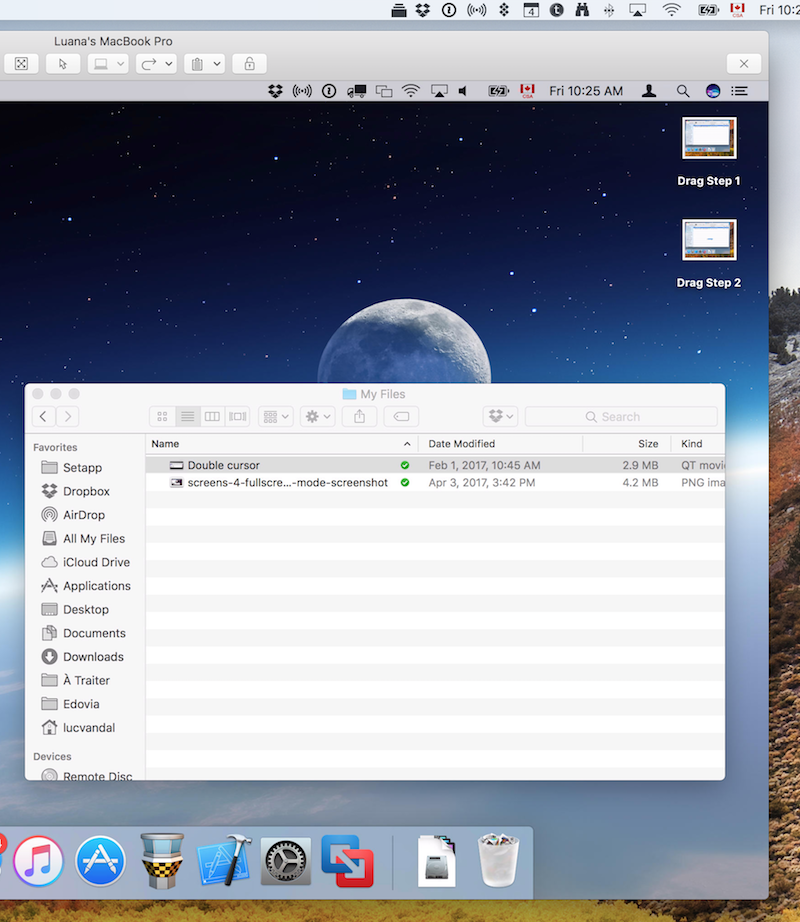
Janela de transferências de arquivos
Quando você transfere arquivos de ou para um Mac remoto, Screens abrirá a janela Transferências de Arquivos, da qual você pode ver o progresso da transferência: